Correction du clavier qui ne fonctionne pas dans Windows 10
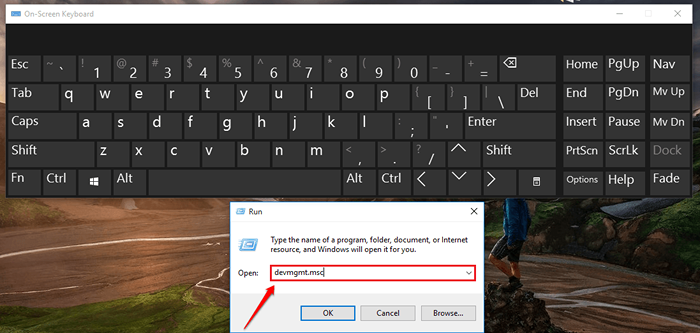
- 3292
- 456
- Rayan Lefebvre
Corrigez le problème du clavier qui ne fonctionne pas dans Windows 10:- Vous êtes en train de taper quelque chose d'important et soudain, votre clavier cesse de fonctionner. Avant d'appeler les gars du matériel pour obtenir de l'aide, essayons de résoudre le problème par nous-mêmes. Plongez dans l'article pour en savoir plus sur les deux solutions les plus efficaces pour le clavier sans problème.
Table des matières
- Méthode 1 - Réinstaller le pilote du clavier
- Méthode 2
- Méthode 2 - Adate le pilote du clavier
- Méthode 3 - Appuyez ensemble sur la touche Windows + ESC
- Comment utiliser à l'écran Clavier
Méthode 1 - Réinstaller le pilote du clavier
1 - Faites un clic droit sur Commencer Bouton.
2 - Cliquez sur Gestionnaire de périphériques à partir du menu.
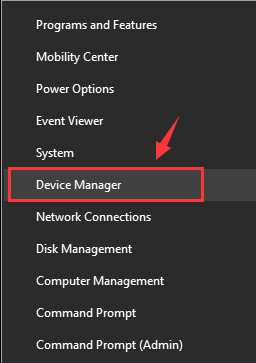
3 - Une fois que le gestionnaire de périphériques s'ouvre, il suffit de désinstaller Logiciel de pilote de clavier
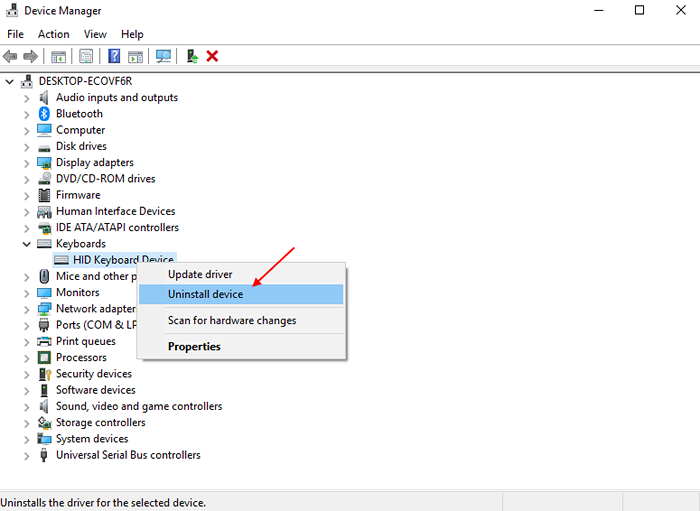
Notez que à la place du périphérique du clavier HID, Clavier PS / 2 standard peut être présent dans la liste des pilotes de clavier.
4 - Maintenant, cliquez sur Action puis cliquez sur scanner les modifications matérielles.
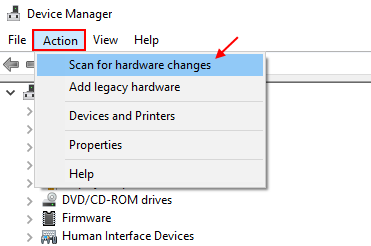
Votre conducteur de clavier sera réinstallé.
Méthode 2
ÉTAPE 1
- Tout d'abord, cliquez sur le les fenêtres icône pour l'étendre. Comme suivant, recherchez et cliquez sur Paramètres application pour l'ouvrir.
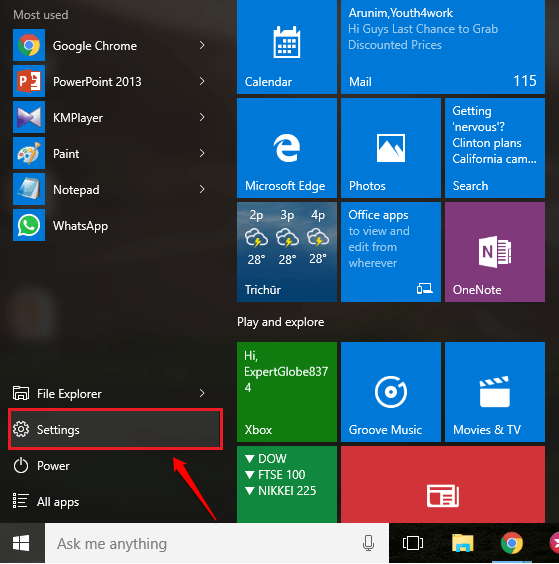
ÉTAPE 2
- Quand le Paramètres L'application s'ouvre, cliquez sur le Facilité d'accés option.
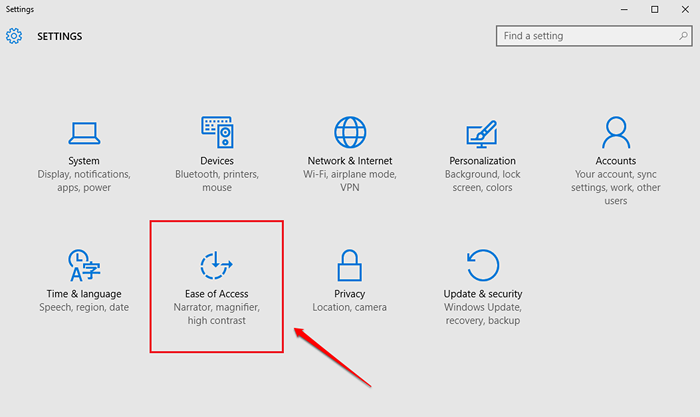
ÉTAPE 3
- Trouver et cliquer sur l'entrée de l'option Clavier du volet gauche du FACILITÉ D'ACCÉS fenêtre. Maintenant dans le volet de la fenêtre de droite, trouvez une section nommée Clés de filtrage. Comme suivant, allumer le bouton à bascule correspondant à Ignorez ou ralentissez les touches brèves ou répétées et ajustez les taux de répétition du clavier.
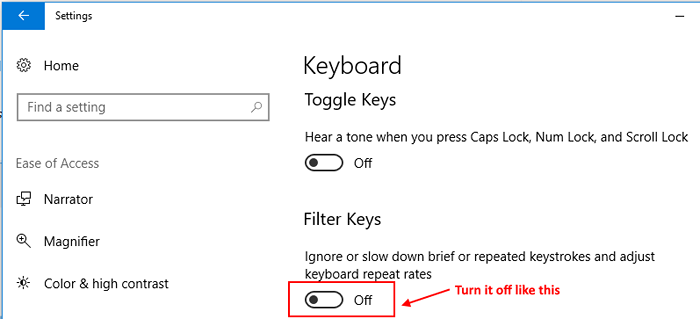
Remarque: - Vous pouvez également utiliser à l'écran le clavier jusqu'à ce que vous rencontrez des problèmes.
Méthode 2 - Adate le pilote du clavier
La méthode ci-dessus pourrait résoudre le problème du clavier qui ne fonctionne pas. Si cela ne fonctionne toujours pas, vous pouvez essayer de mettre à jour le matériel pour le clavier. Vous pouvez même utiliser un clavier à l'écran jusqu'à ce que vous fassiez votre clavier réel. Suivez les étapes ci-dessous pour allumer le clavier à l'écran et mettre à jour les pilotes du clavier.
ÉTAPE 1
- Maintenant, afin de mettre à jour les pilotes de périphérique de clavier à l'aide du clavier à l'écran, cliquez simplement avec le bouton droit sur l'icône Windows, puis cliquez sur le Courir option.
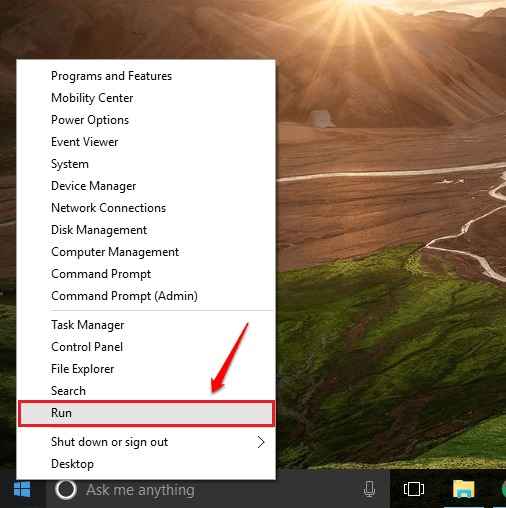
ÉTAPE 2
- Quand le Courir La fenêtre de dialogue s'ouvre, tape devmgmt.MSC Utilisation du clavier à l'écran et appuyez sur D'ACCORD bouton.
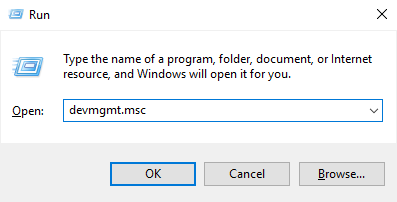
ÉTAPE 3
- Cela ouvre le Gestionnaire de périphériques fenêtre. Vous devez maintenant trouver l'entrée nommée Clavier et le développer en cliquant sur la flèche associée. Faites un clic droit sur le clavier que vous utilisez et sélectionnez Mettre à jour le logiciel du pilote option.

ÉTAPE 4
- Si un logiciel de pilote déjà installé, vous pouvez le parcourir et le sélectionner ou si vous n'en avez pas, vous pouvez demander à Windows d'en trouver un en choisissant l'option Recherchez automatiquement le logiciel de pilote mis à jour.
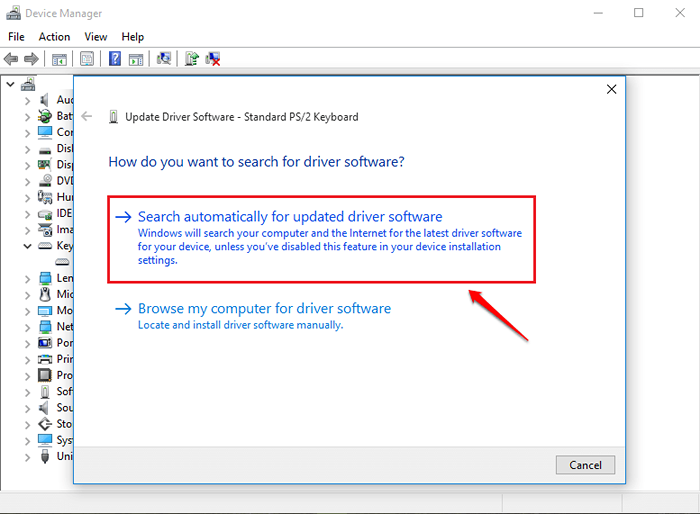
Méthode 3 - Appuyez ensemble sur la touche Windows + ESC
C'est bizarre mais de nombreux utilisateurs ont rapporté que pressant Clé Windows + ESC ensemble résolu le problème sur l'ordinateur portable Windows 10. Vous pouvez aller de l'avant et essayer ceci et vérifier si cela fonctionne pour vous.
Comment utiliser à l'écran Clavier
ÉTAPE 1
- Tout comme la méthode précédente, accédez à Paramètres -> Facilité d'accés -> Clavier. Maintenant dans le volet de fenêtre de droite, allumez le bouton à bascule correspondant à Allume le clavier à l'écran comme indiqué dans la capture d'écran suivante.
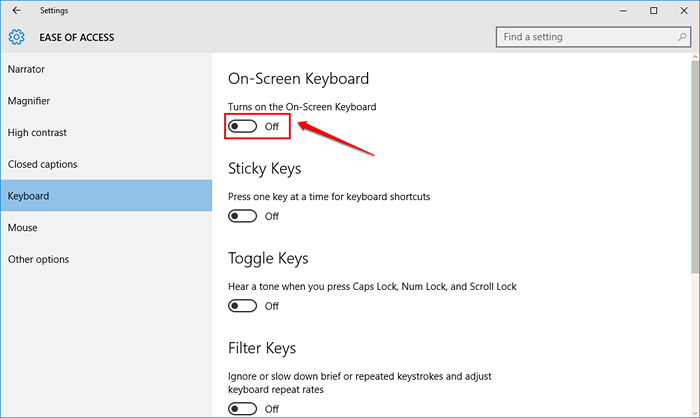
ÉTAPE 2
- Cela ouvre le clavier virtuel et vous pouvez utiliser ce clavier tout comme vous utilisez votre clavier normal. Vous pouvez contrôler le clavier à l'aide du pointeur de la souris.
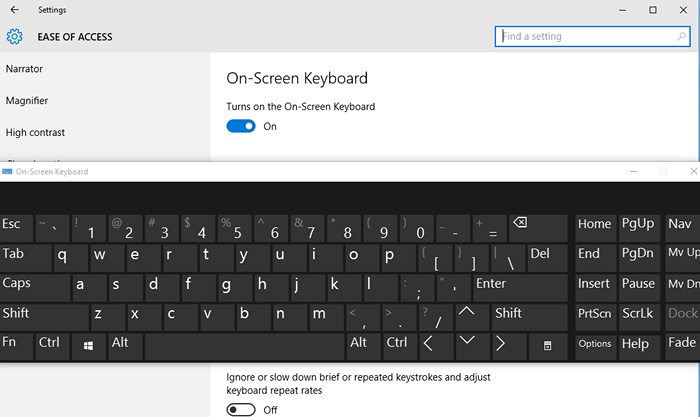
- « Comment corriger les icônes des barres de tâche manquantes / disparaître dans Windows 10
- Comment réparer aucune erreur de carte SIM détectée dans le smartphone Android »

